> 教育
wi10怎么设置标题栏颜色(widows10标题栏颜色)
win10标题栏颜色设置步骤
win10默认窗口是白色的标题栏,很多用户觉得这样的设定是非常单一,下面给大家分享win10标题栏颜色设置步骤。
1、设置-个性化-颜色,关闭显示菜单、任务栏、操作中心和标题栏颜色,如下图所示:
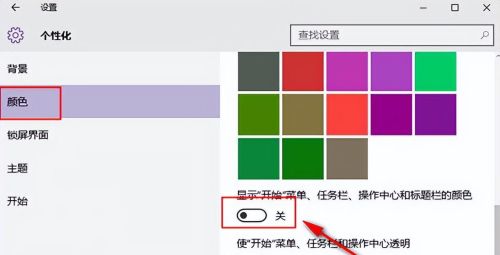
2、使用win+r打开运行,输入regedit命令按enter,如下图所示:
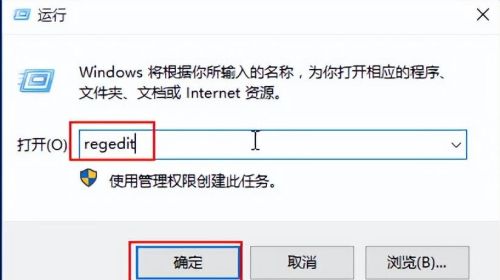
3、依次展开“HKEY_CURRENT_USER\SOFTWARE\Microsoft\Windows\DWM”,如下图所示:
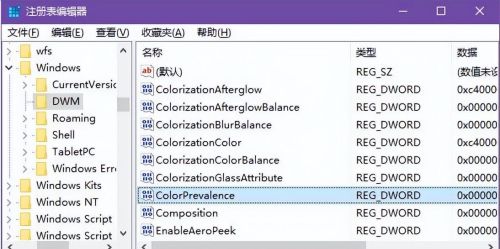
4、找到ColorPrevalence,双击将数值数据改为1,如下图所示:
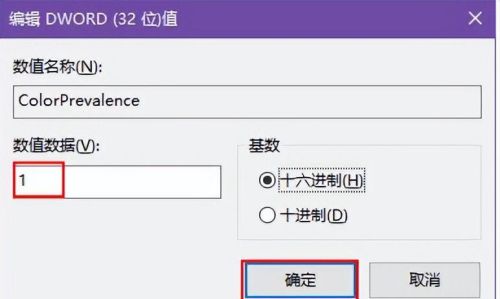
温馨提示:通过以上关于win10标题栏颜色设置步骤内容介绍后,相信大家有新的了解,更希望可以对你有所帮助。